Come cancellare tutto dal tuo computer Windows
Quando decidi di cancellare il disco rigido del tuo computer, hai due scelte:formattare il disco rigido o cancellarlo completamente. Ognuno funziona in modo diverso e ha applicazioni diverse e ogni processo offre diversi livelli di sicurezza dei dati. L'unica alternativa con sicurezza completa è distruggere fisicamente il disco rigido, che ovviamente non è sempre una soluzione praticabile.
Avviso
Indipendentemente dal fatto che tu scelga di formattare o cancellare il disco rigido del tuo computer, i tuoi dati saranno irrecuperabili senza l'assistenza professionale in seguito. Eseguire il backup di tutti i dati che si desidera conservare in anticipo.
Formattazione e cancellazione
La formattazione di un computer si riferisce a un processo che rimuove tutti i dati dal disco rigido, ma non lo distrugge completamente. Invece, cancella i riferimenti alla posizione dei dati sul disco rigido in modo che il computer non possa trovarli. Uno specialista del recupero dati può ancora trovare alcuni, se non tutti, di questi dati. La pulizia di un disco rigido non solo elimina i riferimenti, ma sovrascrive i dati stessi, eliminandoli efficacemente dal disco rigido. La pulizia del disco rigido è quindi generalmente più sicura della semplice formattazione.
Quando formattare
Il momento migliore per formattare il tuo computer è quando hai intenzione di continuare a usarlo in un secondo momento:ad esempio, se devi ripristinare il computer alle impostazioni di fabbrica per risolvere un problema tecnico o per cancellare rapidamente i dati.
Quando pulire
Pulire il disco rigido è la scelta migliore se hai intenzione di vendere, regalare, donare o riciclare il tuo computer, soprattutto se hai conservato informazioni personali o sensibili sul disco rigido. Poiché la pulizia dell'unità elimina completamente i tuoi dati, questo riduce al minimo il rischio che qualcuno si impossessi delle tue informazioni personali e le utilizzi illecitamente.
Come formattare il tuo computer
La formattazione del computer è essenzialmente la stessa cosa del ripristino delle impostazioni di fabbrica. La modalità di esecuzione di questa attività dipende dal sistema di ripristino del computer. La maggior parte dei computer dispone di una partizione di ripristino sul disco rigido, che contiene informazioni sulla reinstallazione per Windows. In alcuni casi, potrebbe essere necessario utilizzare un'unità di ripristino o un DVD per ripristinare il computer. I computer Windows 8 dispongono di un'interfaccia di ripristino integrata con un'opzione per ripristinare le impostazioni di fabbrica del computer.
Se utilizzi Windows 7, è necessaria una copia dei dati di installazione di Windows su un DVD o un'unità USB. Avvia dal disco/unità ed esegui il processo di installazione per sovrascrivere l'installazione di Windows 7.
Ripristino del computer tramite Windows
Passaggio 1
Premi Windows-X sulla tastiera e seleziona Cerca .
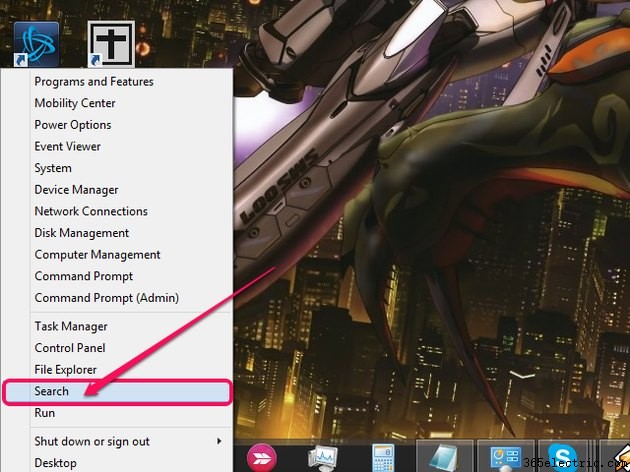
Passaggio 2
Digita Impostazioni PC nel campo di ricerca e seleziona Impostazioni PC icona.
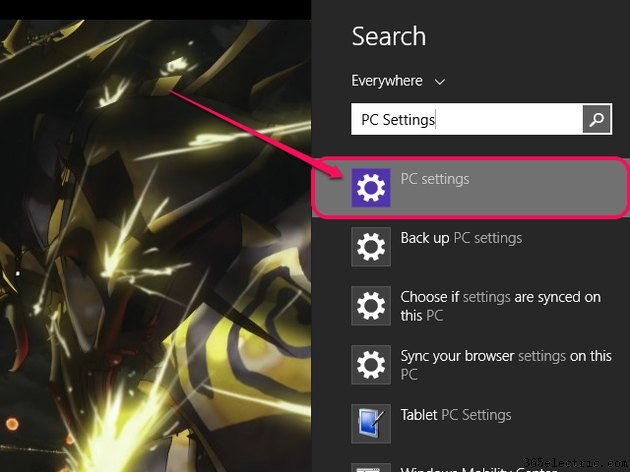
Passaggio 3
Seleziona Aggiorna e ripristina dal menu.
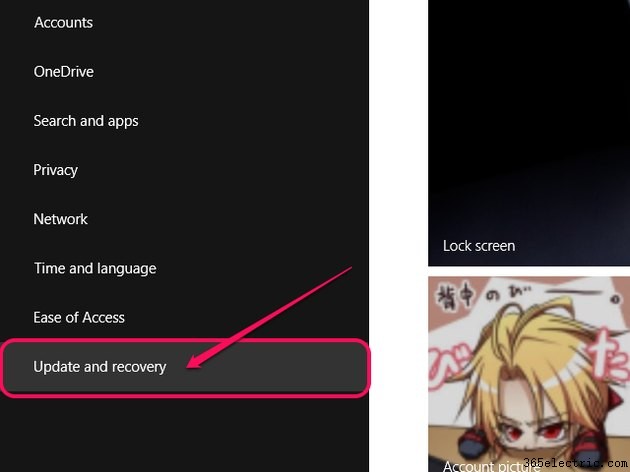
Passaggio 4
Seleziona Ripristino , quindi fai clic su Inizia sotto Rimuovi tutto e reinstalla Windows intestazione. Segui le istruzioni sullo schermo e scegli se cancellare i tuoi dati in modo rapido o completo. L'opzione più rapida è meno sicura, ma richiede meno tempo.
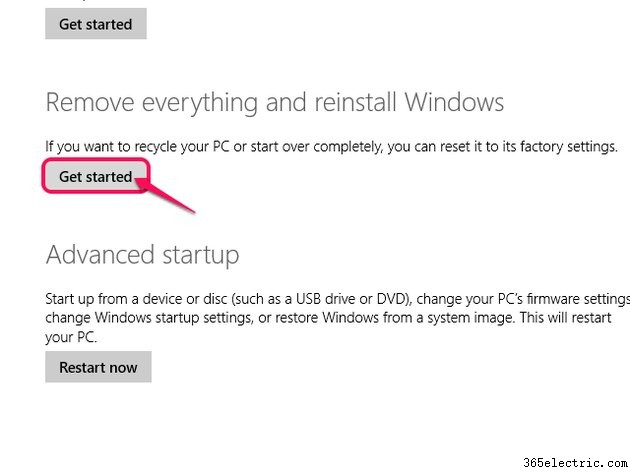
Suggerimento
Se il tuo computer ha un sistema di ripristino incluso in fabbrica, usa sempre questo. Per i dettagli sull'accesso al ripristino preinstallato, controlla la documentazione del tuo computer.
Come pulire il computer
Per cancellare completamente il disco rigido del tuo computer senza distruggerlo fisicamente, hai bisogno di un software specializzato. Programmi come Darik's Boot and Nuke (DBAN), Active@ KillDisk e Disk Wipe sono tutti programmi di pulizia gratuiti che eliminano completamente i dati sul disco rigido. Active@ Killdisk Pro e WipeDrive sono due opzioni a pagamento con più funzioni di sicurezza. Poiché ogni programma funziona in modo diverso, consulta la documentazione del programma che scegli.
Suggerimento
La maggior parte dei programmi di cancellazione offre più di un livello di sanificazione del disco, ciascuno dei quali richiede una diversa quantità di tempo e offre diversi livelli di sicurezza. Misure più sicure di solito richiedono più tempo, quindi assicurati di scegliere un'impostazione che raggiunga un equilibrio accettabile per i tuoi problemi di tempo e sicurezza.
